pgsql14.0 linux安装
安装包下载地址:
在官网下载postgresql-12.1.tar.gz:https://www.postgresql.org/ftp/source/
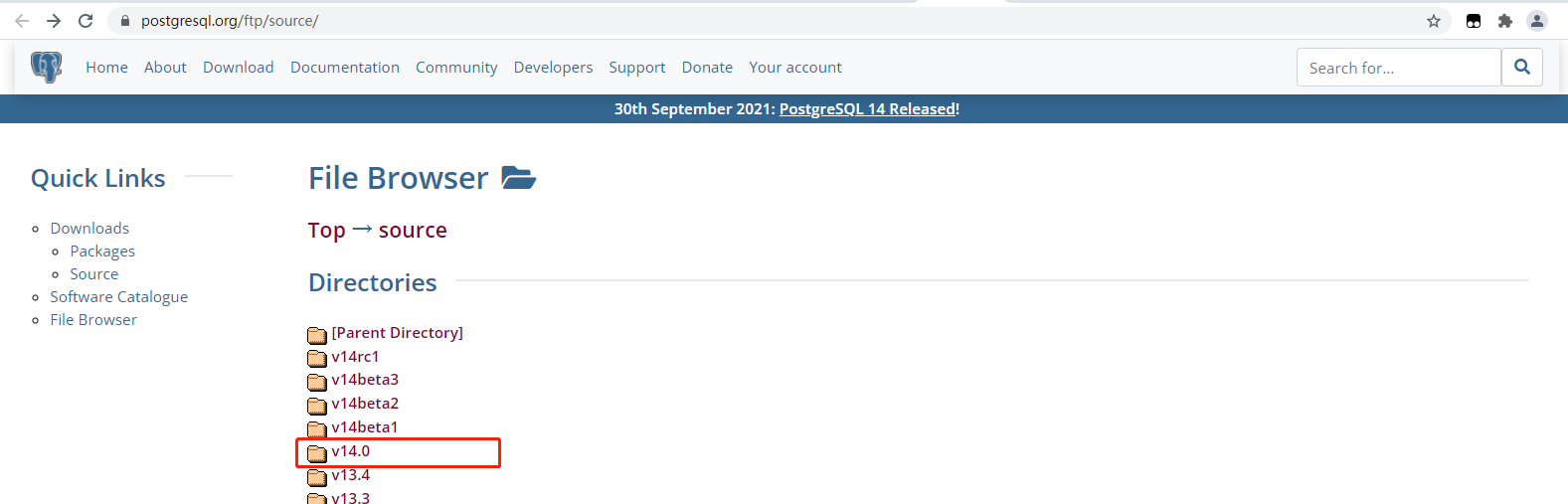
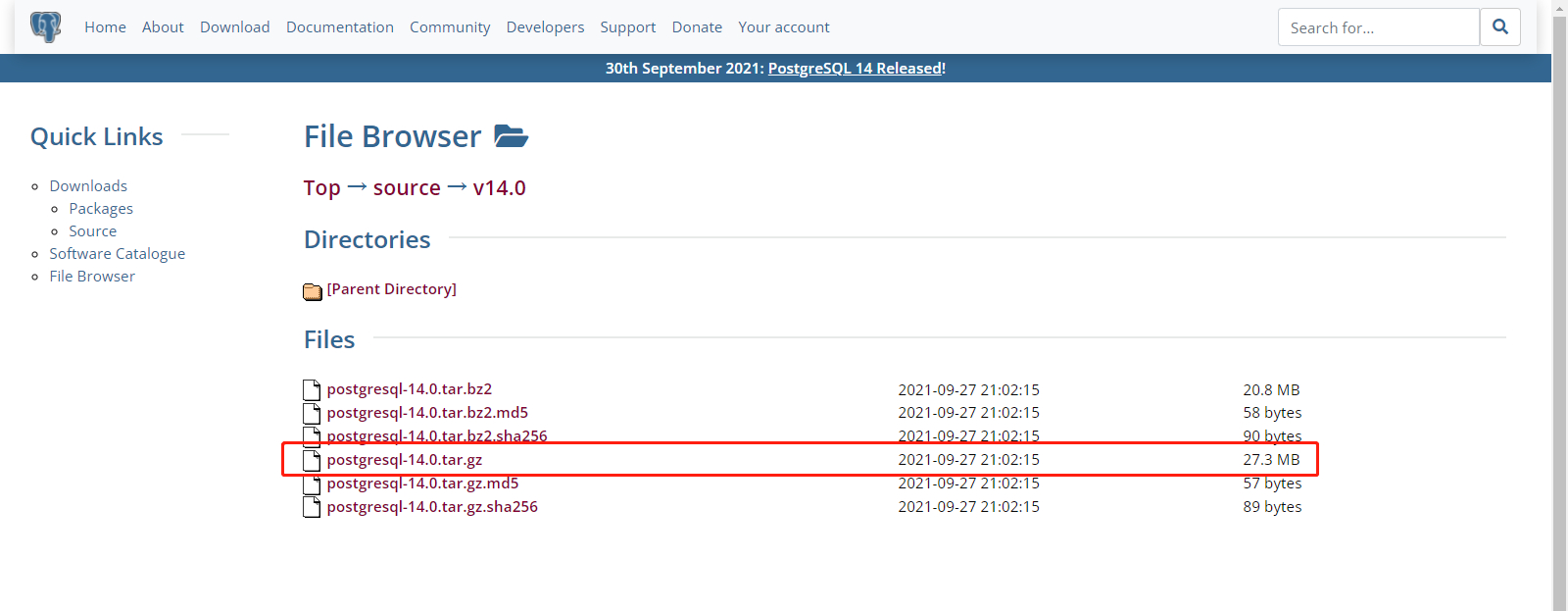
设置保存安装包的目录
将文件上传到linux指定目录下,进入linux系统,输入指令跳转到指定目录下例如:
cd /app/software/
跳转到指定目录以后输入指令解压目录中的安装包
tar -zxvf postgresql-14.0.tar.gz -C ../
进入解压后的目录
cd /app/postgresql-14.0
检查依赖包.
yum install -y bison yum install -y flex yum install -y readline-devel yum install -y zlib-devel
配置选项生成Makefile,默认安装到目录:/app/postgresql-14.0
./configure --prefix=/app/postgresql-14.0
编译并安装
make make install
创建,添加postgres 用户到 postgres组
groupadd postgres #添加linux组postgres useradd -g postgres postgres #添加linux用户postgres chown -R postgres:postgres /app #将/app目录(包括子目录)权限赋给用户postgres和组postgres mkdir -p /app/postgresql-14.0/data #在目录/app/postgresql-14.0下创建目录/data su postgres #切换用户postgres
初始化数据库
cd /app/postgresql-14.0/bin/ #切换到/app/postgresql-14.0/bin/目录 ./initdb -D /app/postgresql-14.0/data/
尝试启动数据库
/app/postgresql-14.0/bin/pg_ctl -D /app/postgresql-14.0/data/ -l logfile start --启动数据库 /app/postgresql-14.0/bin/pg_ctl -D /app/postgresql-14.0/data/ stop --停止数据库 /app/postgresql-14.0/bin/pg_ctl restart -D /app/postgresql-14.0/data/ -m fast --重启数据库
确定可以正常开启关闭服务以后停止服务,往下配置数据库服
修改postgresql.conf,修改主要的配置参数。
cd /app/postgresql-14.0/data/ cp postgresql.conf postgresql.conf_bak #备份 vim /usr/local/pgsql/data/postgresql.conf
修改 listen_addresses = '192.168.0.1' 前面的#号需要去掉。
默认参数是‘localhost‘ ,一般会改成实际Ip地址。
修改成*表示所有任意客户端即可连接,
listen_addresses = '*'
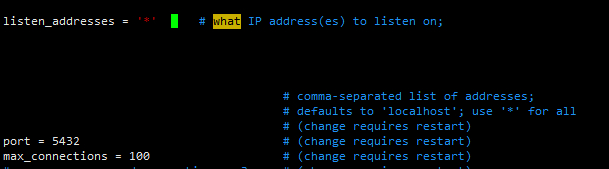
修改pg_hba.conf,修改数据库的访问权限。
vim /app/postgresql-14.0/data/pg_hba.conf
添加以下,表示主机所有IP都可以访问。
host all all 0.0.0.0/0 trust
如截图:
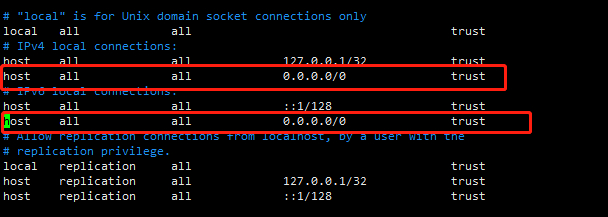
添加环境变量
切换root账号(建议直接开启两个shell界面操作)
su root cd /home/postgres vim .bash_profile
添加变量:
export PGHOME=/app/postgresql-14.0 export PGDATA=/app/postgresql-14.0/data PATH=$PATH:$HOME/bin:$PGHOME/bin
如图所示
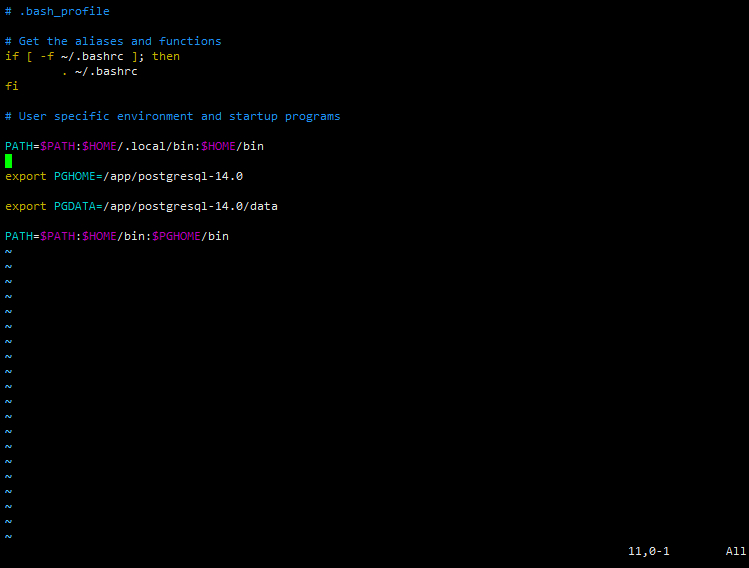
添加完成以后退出
退出指令为: 先按Esc键 然后输入:wq 敲击回车 保存并退出成功
保存完文件以后,执行下面指令(不执行环境变量不会生效)
source .bash_profile
设置开机自启动
cd /app/postgresql-14.0/contrib/start-scripts ll
检查linux文件夹是否是可操作文件,这里我已经是可操作文件,所以不用管

如果不是可执行权限的话先赋予权限
chmod a+x linux
可linux文件可以操作以后执行下面指令:
cp linux /etc/init.d/postgresql #(复制linux文件到/etc/init.d目录下,并更名postgresql) vim linux /etc/init.d/postgresql
安装程序的文件路径
prefix=/app/postgresql-14.0
数据存放目录
PGDATA="/app/postgresql-14.0/data"
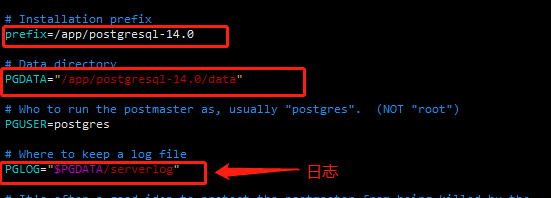
如果和自己的路径一致就不需要修改了,按ESC键 ,然后:q退出编辑。
chkconfig --add postgresql (添加开机启动项目) chkconfig (看下是否设置成功)
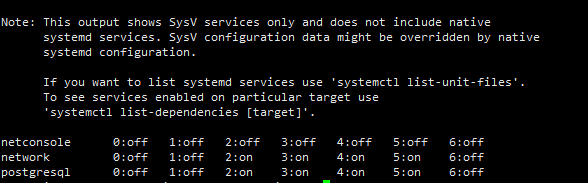
设置系统配置,开放默认的5432端口
查看当前firewall防火墙版本指令: firewall-cmd --version 安装: yum install firewalld 启动: systemctl start firewalld 查看状态: systemctl status firewalld 停止运行: systemctl stop firewalld
先使用查看端口指令查看是否有firewall防火墙
firewall-cmd --zone=public --list-ports (查看所有打开的端口) firewall-cmd --zone=public --add-port=5432/tcp --permanent (添加5432端口) firewall-cmd --reload (重启防火墙)
启动服务
cd /app/postgresql-14.0/data/ #一定要到这个目录下不然无法启动成功 service postgresql start #开启服务 service postgresql stop #关闭服务

查看PostgreSQL服务
ps -ef | grep postgres
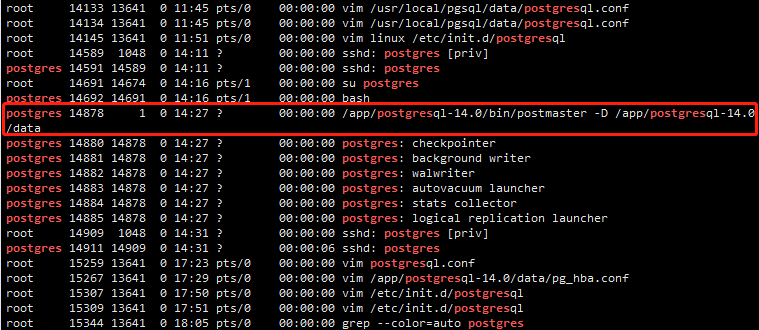
查看当前端口
netstat -ntlp

设置默认密码
PostgreSQL安装后会自动创建一个数据库用户,名为postgres
psql -U postgres postgres=# ALTER USER postgres with encrypted password 'admin'; (admin 密码自由设置) postgres=# \q (可退出)
执行下面指令查看端口情况
netstat -an |grep 5432
至此,linux中的pgsql便安装好了,但是现在的pgsql只能在linux上本地使用
外部远程访问,需在相关云服务器管理界面上进行开放安全组。
如本人是阿里云服务器
需添加如下配置:
1、
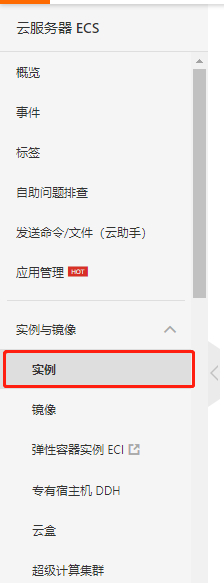
2、
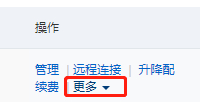
3、
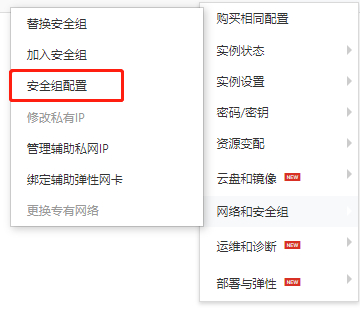
4、
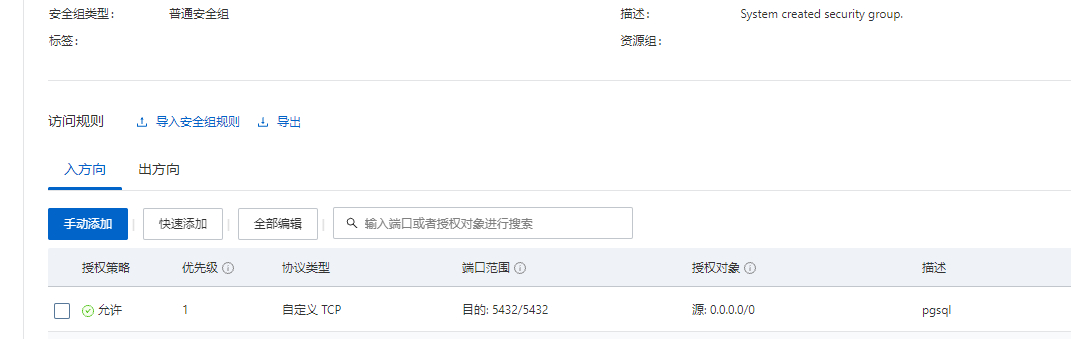
然后打开Navicat
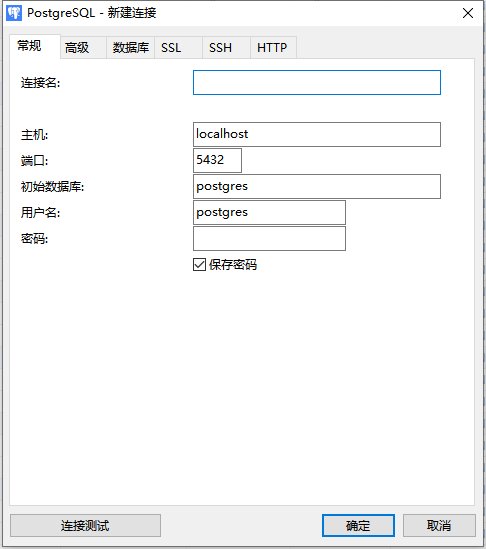
将你的外网IP填入主机输入框
端口号按配置时的端口号来填写
密码填写你设置的密码
连接名填写你自己想起的名字
点击连接测试
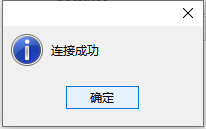
到这里就整个pgsql部署完成了。
后续需要按各自情况配置数据账号和权限


